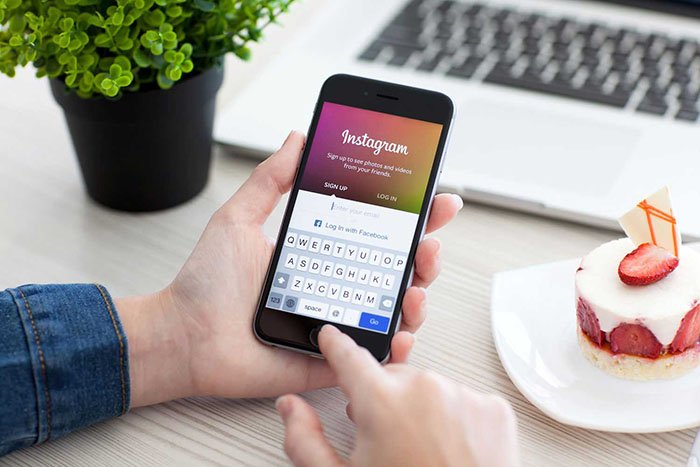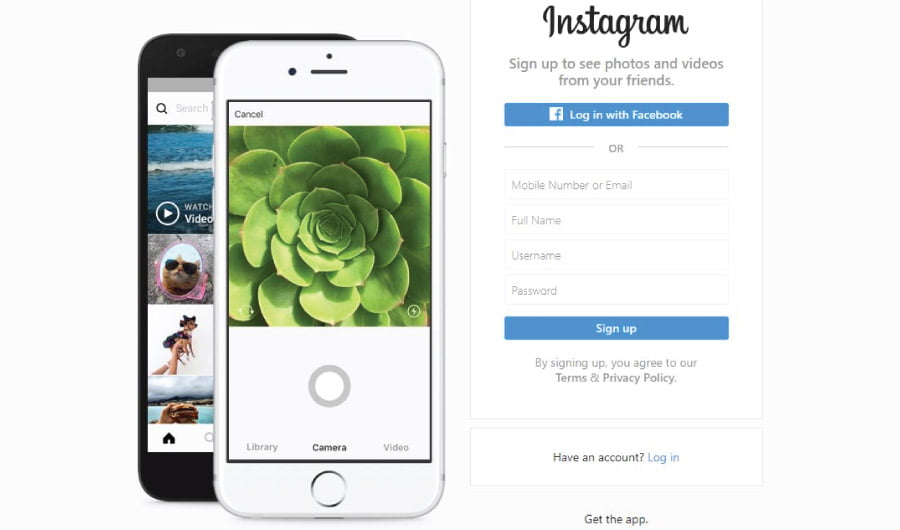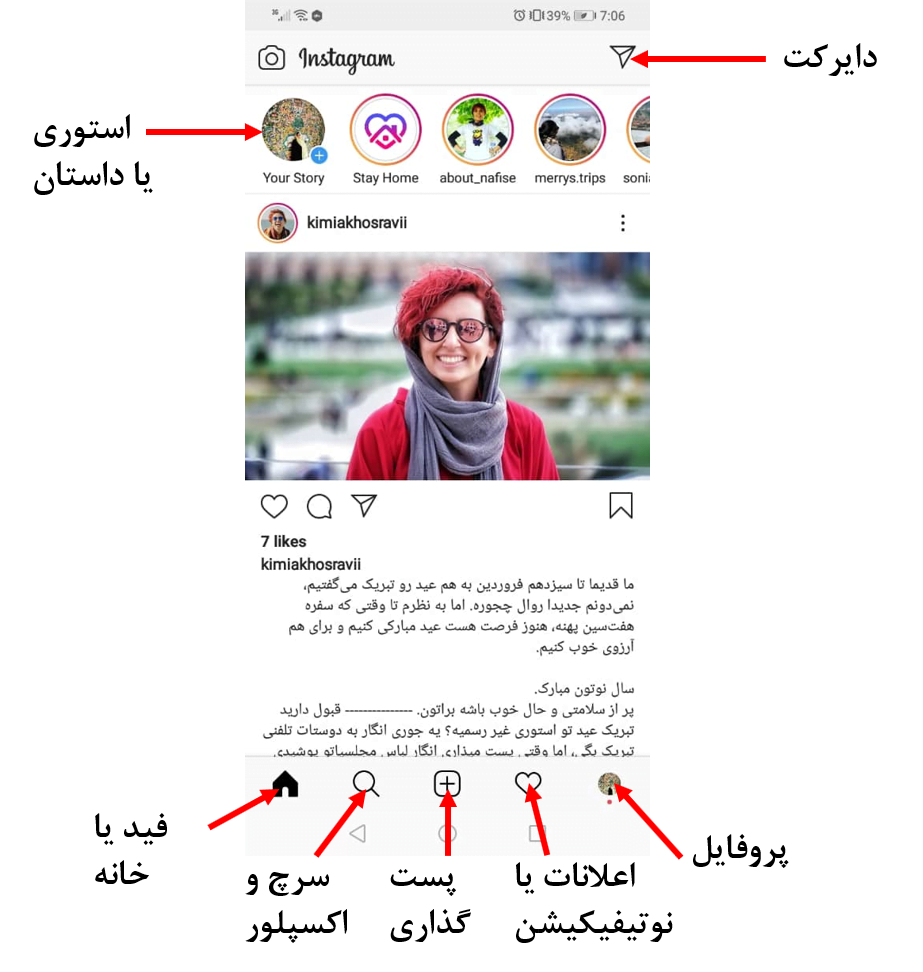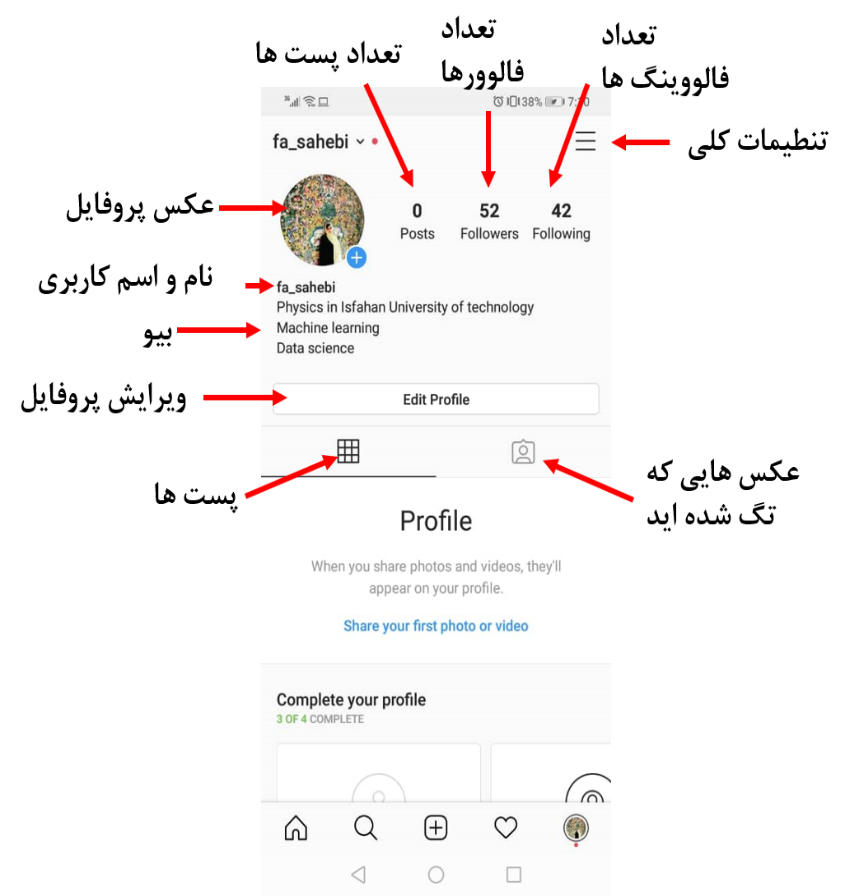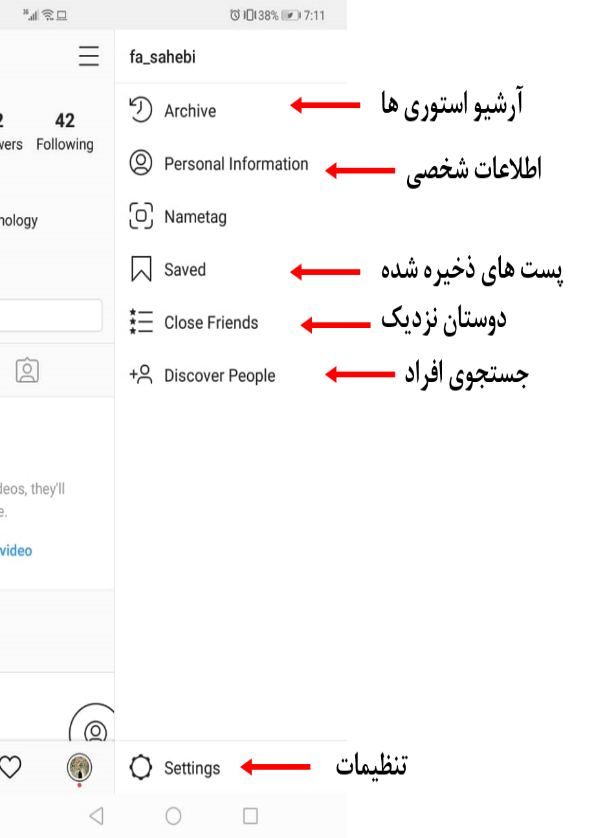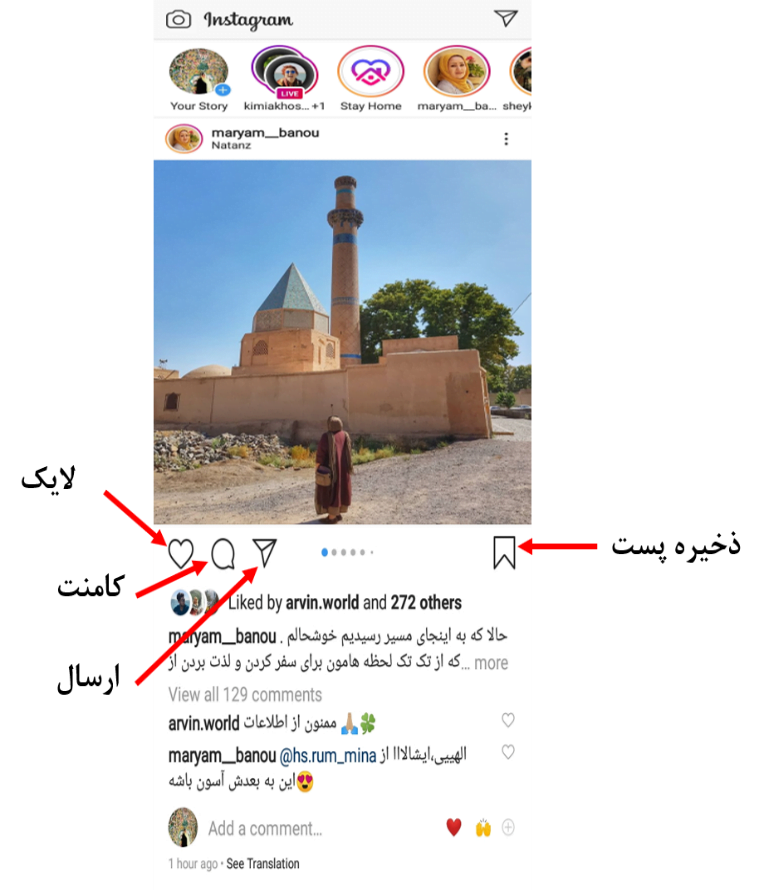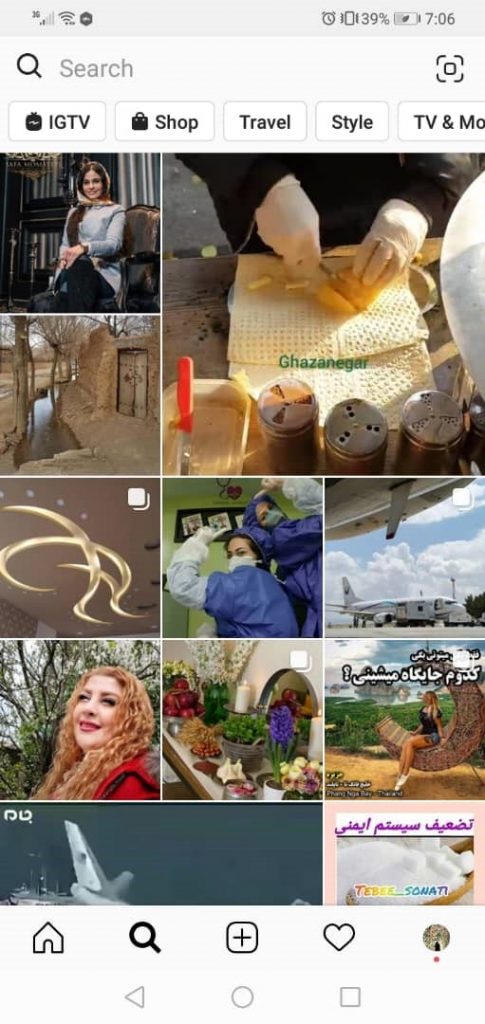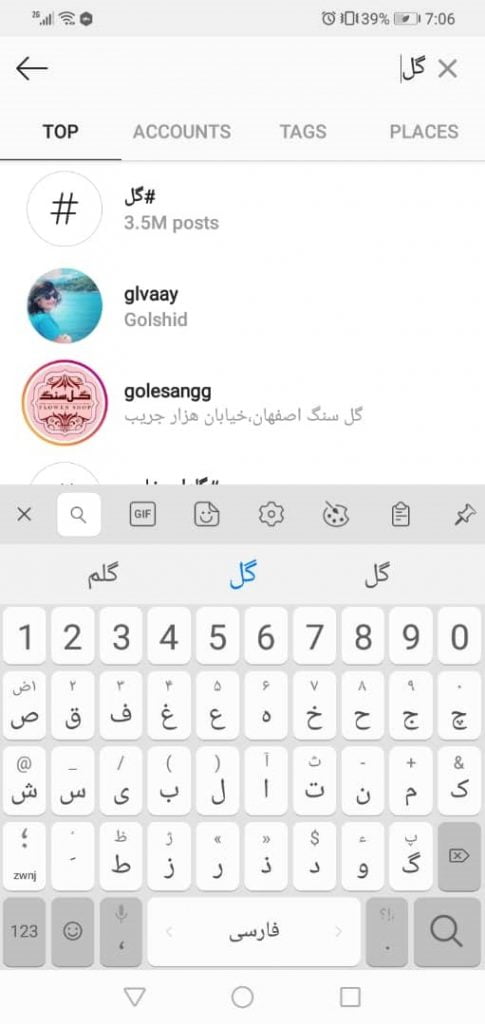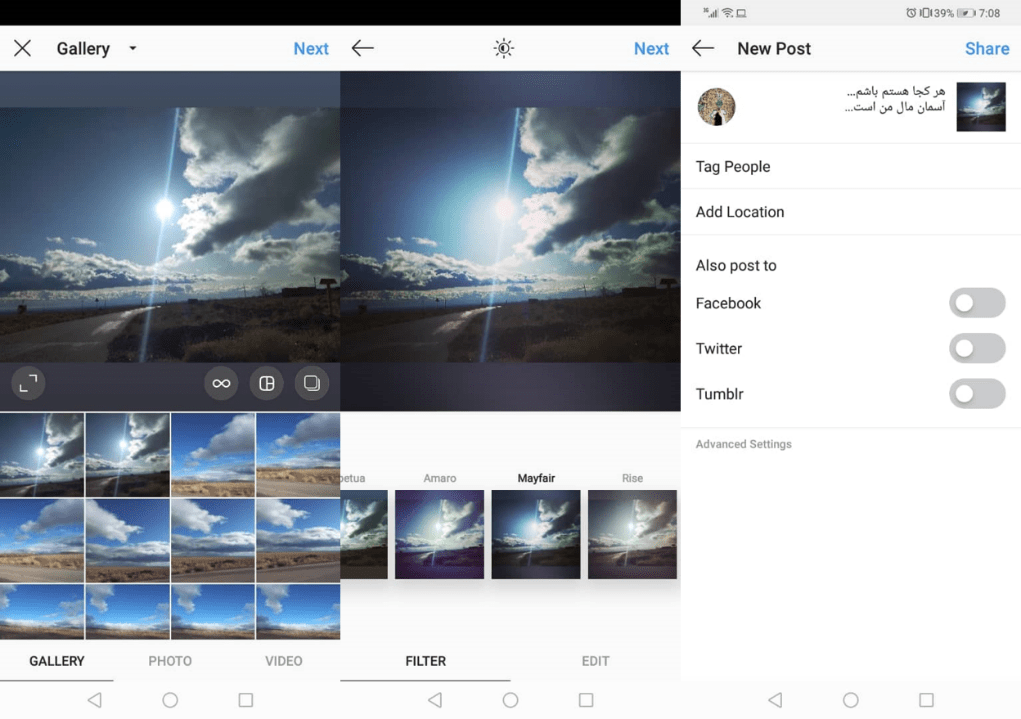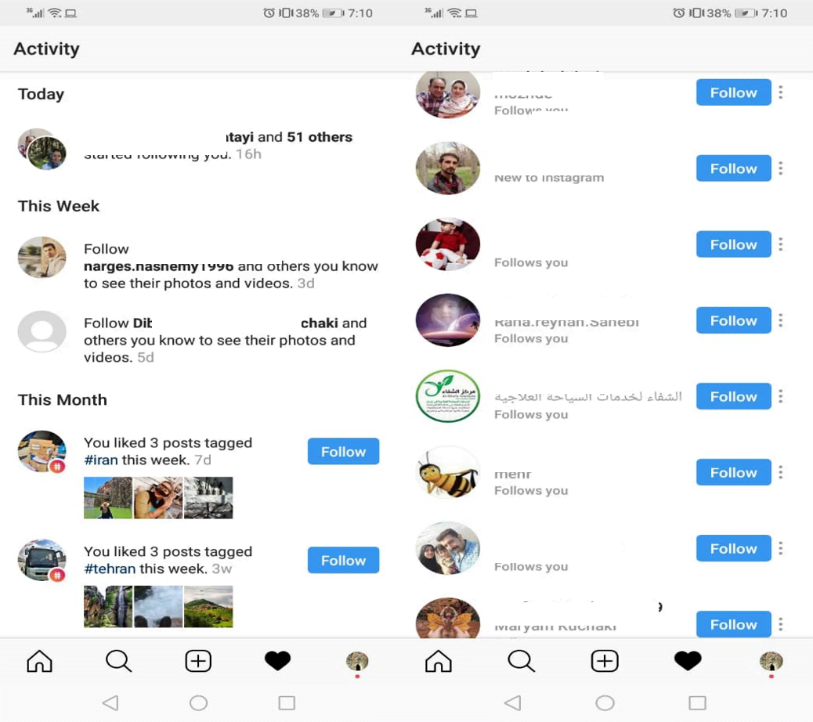اینستاگرام در آخرین بروزرسانی خود قابلیت افزودن موزیک را به بخش استوری اضافه نموده است. این ابزار قطعا در جذاب تر کردن استوری های اینستاگرام و به تبع افزایش فالوور در اینستاگرام تاثیر بسزایی خواهد داشت. پیش از این سوال بسیاری از کاربران این بود که چگونه در استوری اینستاگرام آهنگ بگذاریم. در این مطلب می خواهیم به آموزش قرار دادن موزیک در استوری اینستاگرام بپردازیم.
آموزش قرار دادن موزیک در استوری اینستاگرام
استوری اینستاگرام در جذب و افزایش فالوور اینستاگرام تاثیر به سزایی دارد. به همین خاطر است که اینستاگرام با افزودن ابزار و امکانات جدیدتر به استوری کاربران را به استفاده بیشتر از این قابلیت جذاب ترغیب می کند. پخش موسیقی در استوری اینستاگرام قطعا می تواند استوری ها را برای مخاطبین جذاب تر نماید و در نهایت بازخورد بهتری دریافت کنید.
افزودن موزیک به استوری اینستاگرام یکی از ابزارهایی است که در تولید محتوای حرفه ای و جذاب و افزایش فالوور به افراد به ویژه بلاگرها، اینفلوئنسرها و حتی کسب وکارها کمک زیادی می کند.
چند روش برای افزودن موسیقی به استوری اینستاگرام وجود دارد:

- قرار دادن آهنگ در استوری اینستاگرام با قابلیت هندزفری
- افزودن موزیک به استوری اینستاگرام با استیکر MUSIC
- گذاشتن آهنگ در استوری اینستاگرام با استفاده از برنامه های جانبی
اگر جزء کاربران حرفه ای اینستاگرام هستید باید از تمام ابزارها و امکاناتی که هر روز در آپدیت های این اپلیکیشن کاربردی ارائه می شوند آگاه شوید. در این صورت می توانید اقدام به تولید محتوای قدرتمند کنید.
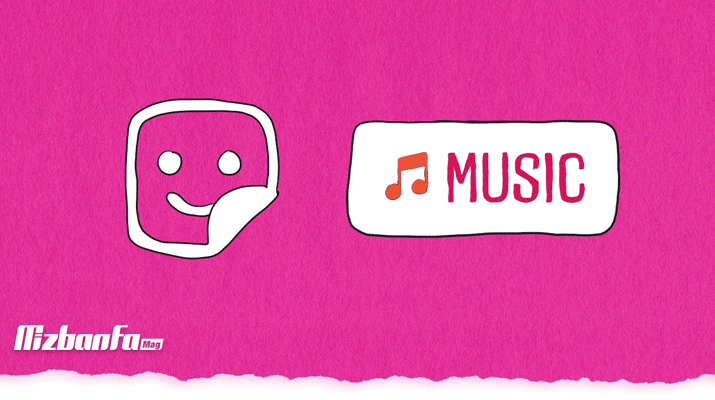
1- قرار دادن موزیک در استوری اینستاگرام با قابلیت HANDS-FREE
حتما می پپرسید قابلیت هندزفری اینستاگرام چیست؟ قدیمی ترین روشی که کاربران اینستاگرام از آن برای ضبط صدای در حال پخش همراه ضبط ویدیوی استوری اینستاگرام استفاده می کنند ابزار HANDS-FREE اینستاگرام است.
با استفاده از قابلیت هندزفری اینستاگرام می توانید بدون نیاز به نگه داشتن انگشت اقدام به ضبط ویدیو استوری اینستاگرام کنید. این ابزار صداهای در حال پخش را نیز ضبط می کند. برای شروع کار مراحل زیر را دنبال کنید:
- ابتدا اینستاگرام خود را آپدیت کنید.
- برنامه را باز کنید و در تب هوم آیکن دوربین را لمس نمایید.
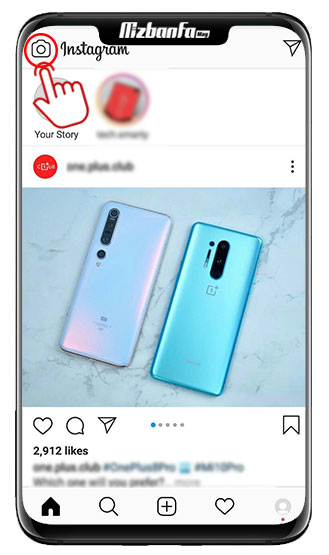
- اکنون در پایین صفحه دکمه دایره ای شکل مشاهده می کنید با حرکت انگشت به سمت چپ نوع استوری خود را انتخاب نمایید. به آخرین گزینه بروید و HANDS-FREE را انتخاب نمایید.
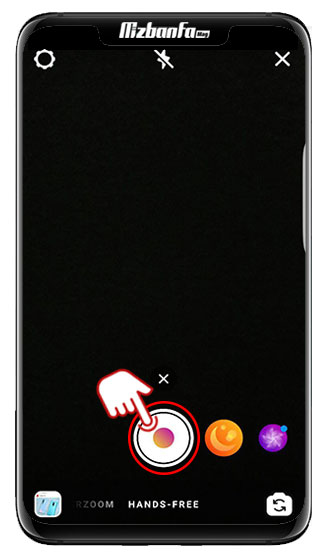
- آهنگ دلخواه خود را در پلیر گوشی پخش کنید.
- اکنون مجددا به اینستاگرام بروید و دکمه ضبط را لمس کنید.پس از ضبط ویدیو با موسیقی انتخابی تان در صورت تمایل می توانید با لمس آیکن استیکر، نماد sound on را روی صفحه قرار دهید تا کاربران متوجه شوند این ویدیو دارای صداست.
- در انتها گزینه your story را انتخاب نمایید.
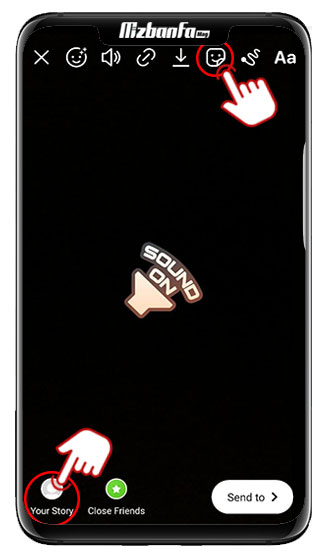
قابلیت HANDS-FREE اینستاگرام یکی از ساده ترین روش های افزودن موسیقی به استوری های اینستاگرام به شمار می رود اما این ابزار علاوه بر صدای موزیک صداهای محیط اطراف را هم ضبط می کند.
2- افزودن موسیقی به استوری اینستاگرام با استفاده از ابزار MUSIC
ابزار MUSIC استوری اینستاگرام در ژوئن سال 2018 به بخش ابزارهای استوری اینستاگرام اضافه شد. این ابزار امکان پخش موسیقی در استوری اینستاگرام را برای کاربران فراهم می کند. اما ممکن است در کشوری باشید که از آن پشتیبانی نمی کند. بنابراین همه کاربران به آن دسترسی ندارند. در ادامه به نحوه گذاشتن آهنگ در استوری با این شیوه می پردازیم:
نحوه افزودن موزیک به استوری اینستاگرام با ابزار MUSIC
به منظور افزودن موزیک در استوری اینستاگرام مراحل زیر را دنبال کنید.
- اپلیکیشن اینستاگرام خود را بروزرسانی کنید.
- در تب Home روی نماد دوربین بالای صفحه ضربه بزنید.
- یک عکس یا ویدیو را برای استوری انتخاب نمایید.
- روی آیکن استیکر در بالای صفحه ضربه بزنید.
- اکنون برچسب MUSIC را انتخاب کنید.
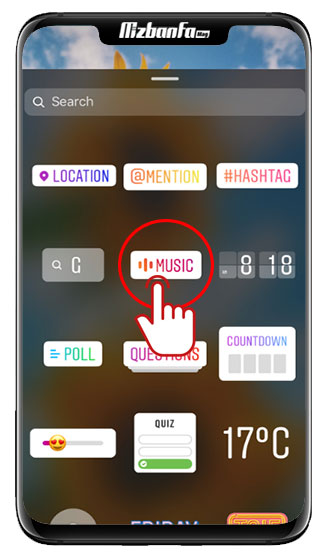
- اکنون موزیک مورد علاقه تان را از لیست نمایش داده شده انتخاب نمایید. به کمک ابزار جستجو که با آیکون جستجو مشخص شده است می توانید موسیقی دلخواه خود را جستجو کنید.
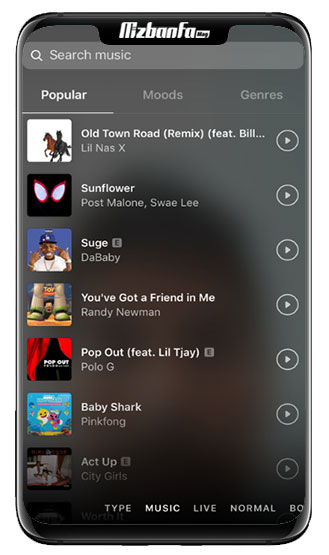
- حالا آیکون موسیقی را روی استوری خود مشاهده می کنید. با عقب و جلو بردن آیکون موسیقی بخشی از آهنگ را انتخاب نمایید.
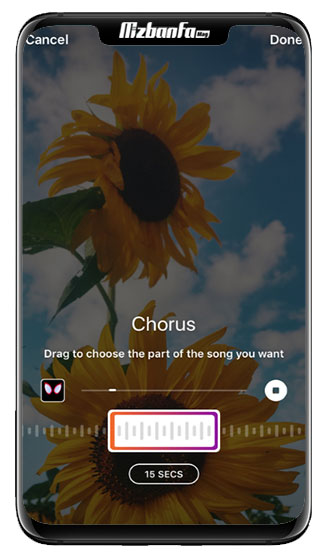
- در نهایت گزینه your story در پایین صفحه را لمس نمایید.

نکات مهم در استفاده از ابزار MUSIC اینستاگرام
- قبل از ارسال استوری می توانید پیش نمایش استوری خود را مشاهده نمایید.
- اگر تصمیم به حذف آهنگ یا انتخاب یک آهنگ جدید گرفتید می توانید با نگه داشتن انگشت روی آیکون MUSIC آیکون سطل زباله را در پایین صفحه مشاهده خواهید کرد آن را به درون سطل زباله بکشید.
- می توان از موزیک انتخابی روی استوری عکس و یا ویدیو استفاده نمود.
- استوری حاوی موزیک به صورت ویدیو ذخیره می شود.
- پس از افزودن استیکر MUSIC روی صفحه استوری می توان با لمس آن ظاهرش را تغییر داد.
- مخاطبین با لمس آیکون MUSIC به صفحه اینستاگرام خواننده آهنگ هدایت می شوند همچنین می توانید موزیک رو گوش کنید.
- با استفاده از ابزار MUSIC در حال حاضر امکان انتخاب موزیک از حافظه گوشی کاربران وجود ندارد. تنها می توانید آهنگ های موجود در لیست را انتخاب کنید.
- امکان انتخاب موزیک بر اساس دسته بندی های موجود و یا جستجوی موزیک در ابزار MUSIC وجود دارد.
3- افزودن موزیک به استوری اینستاگرام با استفاده از برنامه های جانبی
اگر به ابزار MUSIC استوری اینستاگرام دسترسی ندارید می توانید از برنامه های شخص ثالث برای تولید یک ویدیو با موزیک دلخواه خود استفاده نمایید.
- ویدیو خود را با استفاده از نرم افزارهای تولید ویدیو ایجاد کنید. در نظر داشته باشید مدت زمان استوری های اینستاگرام به 15 ثانیه محدود می شود. بنابراین اگر زمان ویدیو تولید شده شما بیشتر از 15 ثانیه باشد به چند قسمت 15 ثانیه ای تقسیم می شود.
- پس از تولید ویدیو وارد اینستاگرام شوید.
- در تب HOME روی آیکن دوربین در بالای صفحه ضربه بزنید و وارد قسمت استوری اینستاگرام شوید.
- انگشت خود را روی صفحه به سمت بالا بکشید و ویدیو ساخته شده را انتخاب نمایید.
- اکنون برای ارسال ویدیو در استوری اینستاگرام خود روی گزینه your story ضربه بزنید.
نکته: در هنگام اشتراک گذاری استوری می توانید نماد sound on را روی صفحه قرار دهید و از این طریق به مخاطبین خود اعلام کنید استوری شما دارای صداست. (برای افزودن این نماد روی آیکن استیکر کلیک کنید و sound on را جستجو کنید.)
وقتی که در حال مشاهده یک استوری فیلم یا عکس همراه با صدا هستید، صدای استوری در حالت پیش فرض خاموش است. به منظور پخش صدا می توانید روی استوری ضربه بزنید و یا از دکمه های ولوم گوشی تلفن خود استفاده کنید.


![آموزش غیرفعال ساختن موقت اکانت اینستاگرام [Temporarily Disable Instagram Account]](http://nsmobile.ir/wp-content/uploads/instagram2.large_.jpg)